ps打造怀旧蓝黄色古建筑MM图片
来源:形色主义
作者:稀溶
学习:3361人次
素材图片选择古建筑为背景,因此调色的时候需要配合背景,加入一些较为怀旧的古典颜色。作者选择的是蓝黄色,非常不错。
原图

最终效果

1、打开素材图片,把背景图层复制一层。
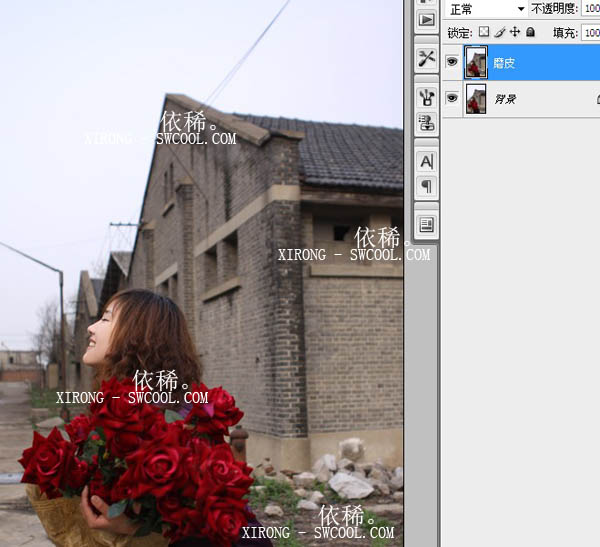
2、按Ctrl+ Alt + Shift + 2 调出高光选区,新建一个图层填充淡黄色,混合模式改为“正片叠底”。

3、创建可选颜色调整图层,加强花的红色,并让皮肤更红透,参数设置如下图。
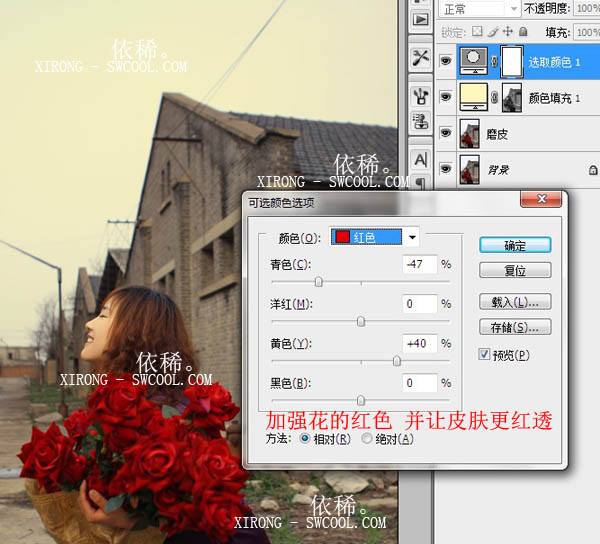
学习 · 提示
相关教程
关注大神微博加入>>
网友求助,请回答!








